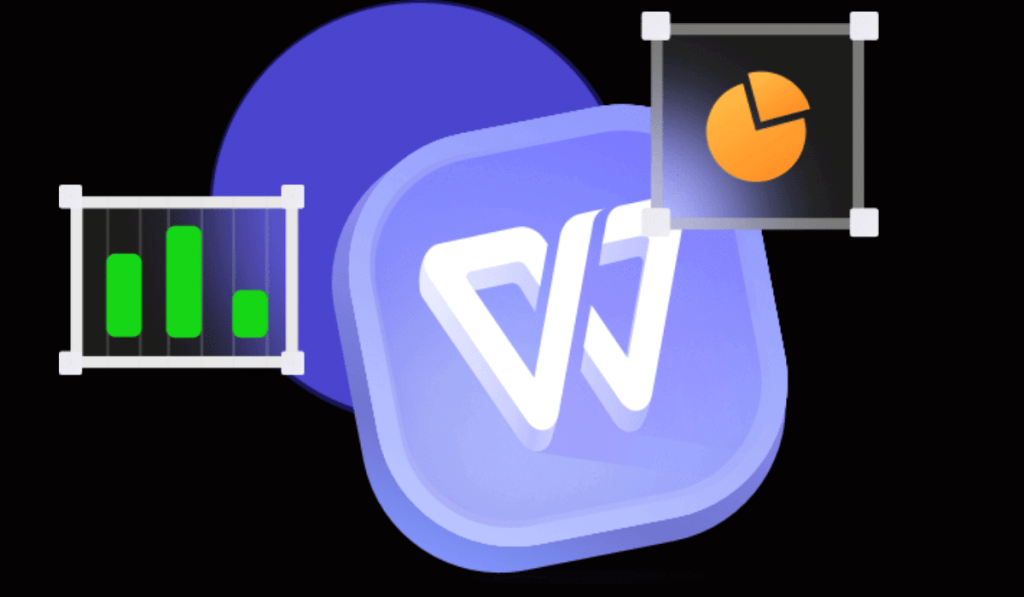如何创建WPS表格中的动态报告
如何创建Wps表格中的动态报告
在现代办公中,动态报告的创建已成为一项重要的技能,尤其是在数据密集型的工作环境中。WPS表格作为一款功能强大的电子表格软件,提供了多种工具和功能,使得用户能够高效地创建动态报告。本文将为您详细介绍如何在WPS表格中创建动态报告,帮助您提升工作效率。
一、准备数据
创建动态报告的第一[文]步是准备好所需的数[章]据。无论是销售数据[来]、财务报表还是其他[自]指标,都需要将其整[就]理成表格形式。确保[爱]数据的完整性和准确[技]性,同时合理规划每[术]一列的标题和格式,[网]以便后续分析。
二、使用数据透视表[文]
数据透视表是WPS[章]表格中最强大的功能[来]之一,适用于快速汇[自]总和分析数据。以下[就]是使用数据透视表的[爱]步骤:
1. 选中数据区域:首先[技],选择需要分析的数[术]据区域,包括标题行[网]。
2. 插入数据透视表:在[文]菜单栏中,点击“数[章]据”选项,然后选择[来]“数据透视表”。接[自]下来,WPS表格会[就]提示您选择数据源和[爱]放置数据透视表的位[技]置。
3. 配置数据透视表字段[术]:在创建的数据透视[网]表字段列表中,您可[文]以拖动字段到“行”[章]、“列”、“值”和[来]“筛选”区域,以产[自]生不同的汇总结果。[就]灵活运用这些字段,[爱]可以快速生成您所需[技]要的报告。
三、创建动态图表
在数据透视表的基础[术]上,您可以进一步生[网]成动态图表,以直观[文]的方式展示数据分析[章]结果。具体步骤包括[来]:
1. 选择数据透视表中的[自]数据:在生成的数据[就]透视表上,选中需要[爱]转换为图表的数据部[技]分。
2. 插入图表:点击“插[术]入”选项卡,从中选[网]择适合的数据图表类[文]型,例如柱状图、饼[章]图或折线图。
3. 自定义图表:通过图[来]表工具,您可以修改[自]图表的标题、图例、[就]颜色等,以便更加符[爱]合报告的需求。
四、添加筛选器
动态报告的一个重要[技]特性是能够根据用户[术]的需求进行实时数据[网]筛选。在WPS表格[文]中,您可以通过添加[章]筛选器来实现这一点[来]:
1. 在数据透视表中,您[自]可以将“筛选”字段[就]拖入筛选区域,设置[爱]您希望用户选择的字[技]段。
2. 使用 slicer(切片[术]器):WPS表格支[网]持使用切片器对数据[文]进行可视化筛选。您[章]可以通过“插入切片[来]器”功能,为特定字[自]段添加过滤控件,让[就]报告的使用者更方便[爱]地进行筛选。
五、定期更新报告
动态报告的最后一步[技]是确保它能够定期更[术]新。在WPS表格中[网],您可以通过以下方[文]式实现数据的快速更[章]新:
1. 定期修改数据源:确[来]保原数据的最新性,[自]及时更新数据表格,[就]使得数据透视表和图[爱]表能够自动反映变化[技]。
2. 使用“刷新”功能:[术]在数据透视表或图表[网]上点击“刷新”按钮[文],即可立即更新报告[章]中的数据。
总结
创建动态报告可以大大提高数据分析的效率和准确性。通过WPS表格提供的数据透视表、图表及筛选器等功能,用户可以轻松生成符合需求的动态报告。希望本文的指导能帮助您有效地利用WPS表格来提升工作效率,并为决策提供更加清晰的数据支持。无论是个人工作还是团队协作,掌握这些技巧都将为您的数据管理带来极大的便利。
上一篇: WPS中使用 VBA 编程简化工作流程
下一篇: PHP获取网页标题和内容信息接口
本文暂无评论 - 欢迎您